BMP , yüksek kalite ve basitlik avantajları olan ve yaygın olarak çizimleri depolamak için kullanılan, yaygın olarak kullanılan bir görüntü formatıdır. Bir tasarımcıysanız, BMP çok iyi tanıyor olabilirsiniz. Böyle bir durum düşünün, bir istemciden bir PDF dosyası aldıysanız ve görüntüleri BMP formatına dönüştürmeniz gerekiyorsa ne yapmalısınız?
JPG to PDF gibi araçlar olduğunu hepimiz biliyoruz. Bir PDF dosyasını BMP görüntülerine dönüştürmek için BMP belirli bir PDF var mı? Neyse ki, bazı güçlü PDF dönüştürücüler bulduk. Aşağıda bunları size tek tek önereceğiz.
İçindekiler
Yöntem 1 - PDF'yi EasePDF Dönüştürmek için BMP Kullanma
Yöntem 3 - PDF'yi Zamzar Dönüştürmek için BMP Kullanma
Yöntem 1 - PDF'yi EasePDF Dönüştürmek için BMP Kullanma
EasePDF Online PDF Converter , PDF dosyalarını birleştirme, PDF dosyalarını koruma, PDF dosyalarını sıkıştırma vb. işlevlerin yanı sıra PDF dosyaları ve diğer dosya biçimleri arasında dönüştürme sağlar. PDF'den BMP süreç karmaşık değildir. Dönüştürme konusunda endişelenmenize gerek yok ve görüntülerin çıktı kalitesi hakkında endişelenmenize gerek yok çünkü EasePDF çıktı kalitesini garanti edecek ve süreci kolaylaştıracaktır. Tek yapmanız gereken, dönüştürme tamamlandığında ZIP dosyasını indirmek. EasePDF ile sadece birkaç basit adımda yüksek kaliteli BMP görüntüleri elde edebilirsiniz.
Adım 1. EasePDF ana sayfasına gidin ve yukarıdaki panelden BMP PDF'yi bulun.

Adım 2. Yükleyin ve PDF dosyanızı BMP görüntülerine dönüştürün. Burada, PDF dosyanızı yüklemenin dört yolu vardır:
1. Cihazınızda dosyayı seçmek için Dosya(lar) ekle'ye tıklayın, ardından PDF dosyasına çift tıklayın veya gezinme penceresindeki Aç düğmesine tıklayın.
2. PDF dosyasını bilgisayarınıza sürükleyip bırakın ve ilgili alana alın.
3. Dosyayı Google Drive veya Dropbox hesabınızdan yükleyin.
4. Bir PDF dosyasının URL bağlantısını alırsanız, dosyayı yüklemek için URL'ye tıklayıp bağlantıyı yapıştırabilirsiniz.
Adım 3. PDF dosyası sunucuya başarıyla yüklendiğinde, dönüştürücünün kendisi otomatik olarak dönüştürmeyi başlatacaktır. Dönüşümün tamamlandığını gördüğünüzde, ZIP dosyasını indirebilir veya Google Drive ve Dropbox kaydedebilirsiniz. Paylaşım için, belirli bir bağlantı almak üzere URL simgesine tıklayabilir, ardından dosyayı arkadaşlarınızla paylaşmak için kopyalayıp yapıştırabilirsiniz.
Not : Kolaylık sağlamak için tüm resimler bir ZIP belgesine kaydedilecektir. Sadece indirmeniz ve sıkıştırmasını açmanız gerekiyor, ardından tüm BMP görüntülerinizi alabilirsiniz.
Yöntem 2 - PDF Candy BMP
Önermek istediğimiz ikinci çevrimiçi uygulamanın adı PDF Candy . Herhangi bir eklenti indirmenize veya yüklemenize veya kayıt olmanıza gerek yok, o zaman PDF Candy tüm hizmetleri kullanabilirsiniz. Ayrıca, ne tür cihazlar kullandığınız konusunda sınırlamalarınız yoktur. PDF Candy PDF to BMP , aralarından seçim yapabileceğiniz üç tür çıktı kalitesi sunduğu için EasePDF biraz farklıdır.
Adım 1. Bilgisayarınızda, cep telefonunuzda veya diğer cihazlarınızda yüklü olan herhangi bir tarayıcıya çift tıklayın ve PDF Candy PDF to BMP sayfasını ziyaret edin.
Adım 2. Şimdi PDF dosyanızı yükleyin. Yerel bilgisayarınızdan, Google Drive ve Dropbox dosya yüklemenize izin verilir. Ayrıca dosyayı yükleme alanına sürükleyip bırakabilirsiniz.
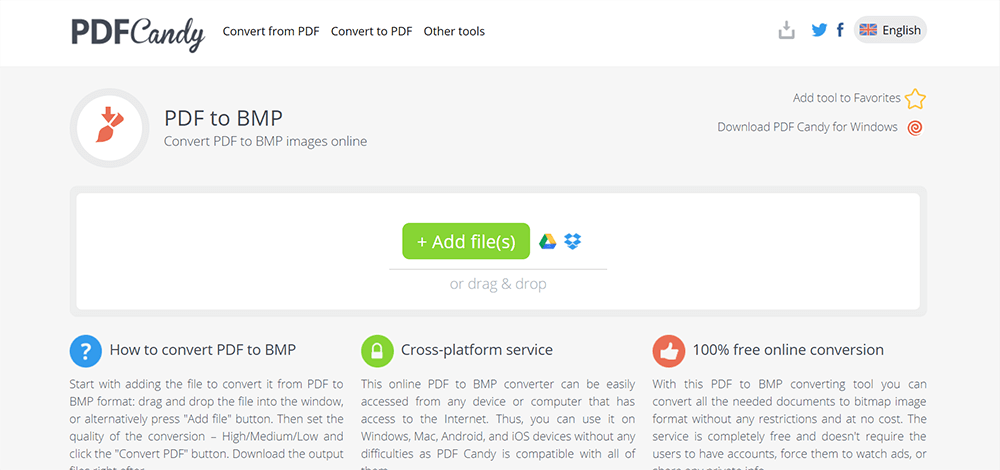
Adım 3. Ardından, dönüşümün yüzdesini görebilirsiniz. Bittiğinde, sizin için çeşitli çıktı kalitesi seçenekleri olduğunu görebilirsiniz. Bunlar Yüksek , Orta ve Düşük'tür . Sadece istediğiniz birini seçin. Ardından PDF'yi Dönüştür'e tıklayın.
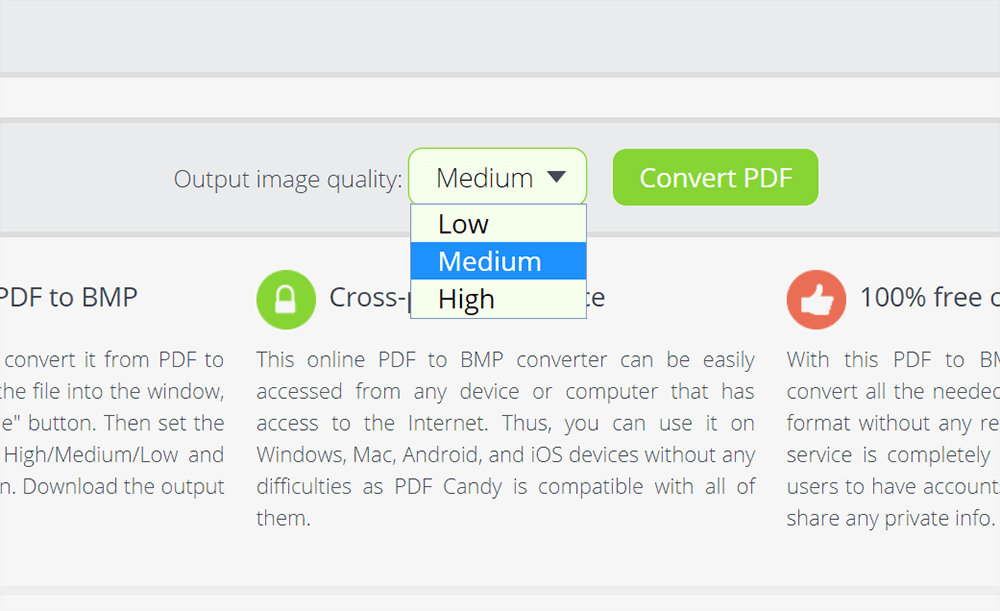
Adım 4. Dosyayı bilgisayarınıza indirin veya dönüştürme bittiğinde bulut hesabınıza kaydedin.
Yöntem 3 - PDF'yi Zamzar Dönüştürmek için BMP Kullanma
Zamzar ücretsiz ve kullanımı kolaydır. Hangi cihazları kullanırsanız kullanın PDF ile çalışmanız için oluşturulmuş kullanışlı ama kullanışlı bir çevrimiçi araçtır. Google Drive ve Dropbox dosya yüklemenize izin verilmez, ancak yerel bilgisayarınızdan ve URL bağlantısından dosya yükleyebilirsiniz. Dahası, gördüğünüz gibi bir işleme hattı var, bu üç aşamalı bir dönüşüm. PDF'yi BMP dönüştürmek için Zamzar sadece üç adıma ihtiyacınız var.
Adım 1. Bilgisayarınıza kurduğunuz bir tarayıcıyı çalıştırın. Ardından Zamzar ziyaret edin.
Adım 2. Bir açılır pencere almak için Dosya Ekle'ye tıklayarak dosyalarınızı ekleyin, BMP görüntülerine dönüştürmek istediğiniz PDF'yi seçin.
Adım 3. İstediğiniz hedef formatı seçin. Dönüştür simgesine tıklayın, ardından BMP bulun ve seçin.
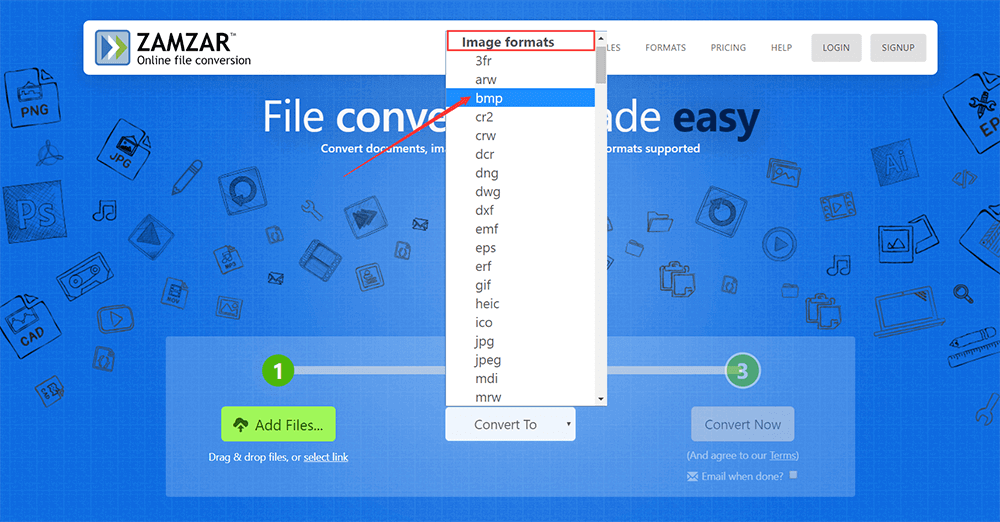
Adım 4. Son olarak Şimdi Dönüştür'e tıklayın. Bundan önce, dönüştürme yapıldığında sunucunun size e-posta göndermesi gerekip gerekmediğini seçmeniz için bir not olduğunu görebilirsiniz. Gerekirse, bittiğinde E-posta'nın arkasını işaretleyin? ve e-posta adresinizi girin.

Adım 5. İşlem tamamlandıktan sonra BMP resimlerinizi indirin ve alın.
Yöntem 4 - PDF'yi Hipdf ile BMP olarak kaydedin
Hipdf , PDF'yi ücretsiz olarak BMP dönüştürmek için önermek istediğimiz son çözüm. Her tür kullanıcının tüm platformlarda PDF dosyalarıyla çalışması için oluşturulmuş, rahat ve temiz bir kullanıcı dostu arayüzde paketlenmiş çeşitli araçlar sunan güçlü bir araçtır. Tüm manipülasyonları kolaylaştırır, böylece bu özellikleri nasıl kullanacağınızı öğrenmek için zaman kaybetmenize gerek kalmaz. Hipdf ile PDF'yi BMP çok kolay bir şekilde dönüştürebilirsiniz.
Adım 1. Hipdf başlatın ve PDF'den BMP öğesini seçin.
Adım 2. PDF dosyanızı yükleyin. Orada da görebileceğiniz gibi Hipdf , kullanıcıların Google Drive, Dropbox, One Drive ve Box'tan dosya yüklemesine izin veriyor. Ayrıca, yerel bilgisayarınızdan ve diğer cihazlardan da dosya yükleyebilir veya dosyaları yükleme alanına sürükleyip bırakabilirsiniz.
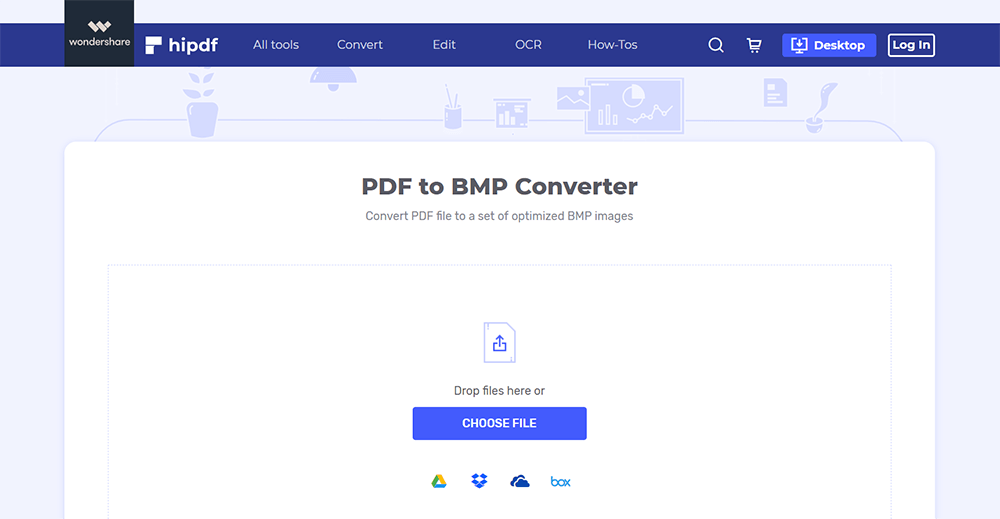
Adım 3. Ardından sunucu dosyayı yüklemeye başlayacak ve işlemi görebilirsiniz. Tamamlandığında, DÖNÜŞTÜR'ü tıklayın.
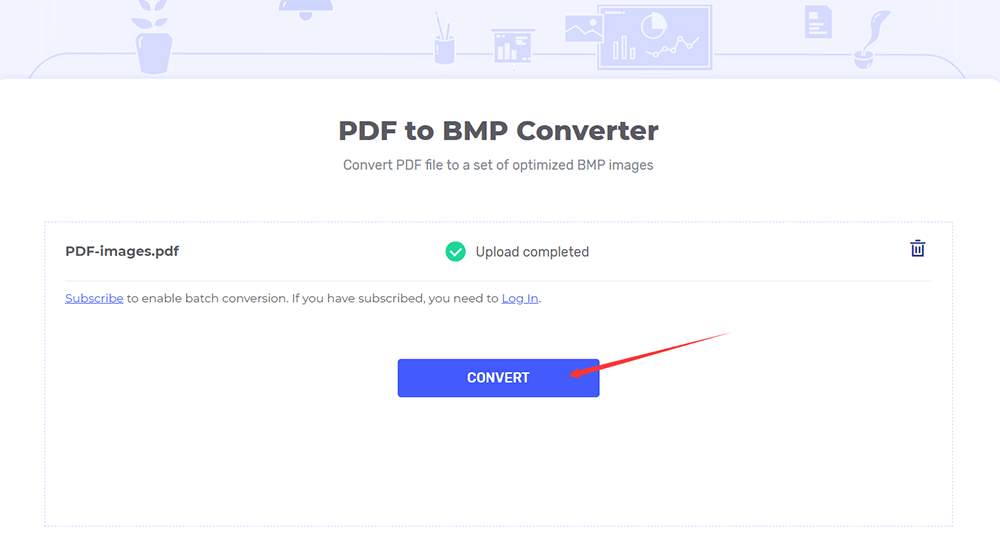
Adım 4. Dönüştürme tamamlandığında, indirin veya bulut hesabınıza geri kaydedin.
Çözüm
Yukarıdaki dört çevrimiçi PDF'den BMP dönüştürücünün kullanımı ücretsizdir, ancak bazılarının dosya boyutu ve sayfa sayısı konusunda sınırlamaları olabileceğini bilmelisiniz. Dosyanız çok fazla sayfa içeriyorsa, BMP dönüştürmeden önce onu birkaç parçaya bölebilirsiniz. Bir PDF dosyasının nasıl bölüneceğiyle ilgili ayrıntılar için bu makaleye bakın: PDF Dosyalarını 3 Yolla Ücretsiz Olarak Bölme .
Bu makale yardımcı oldu mu? Geri bildiriminiz için teşekkür ederiz!
EVET Veya HAYIR























